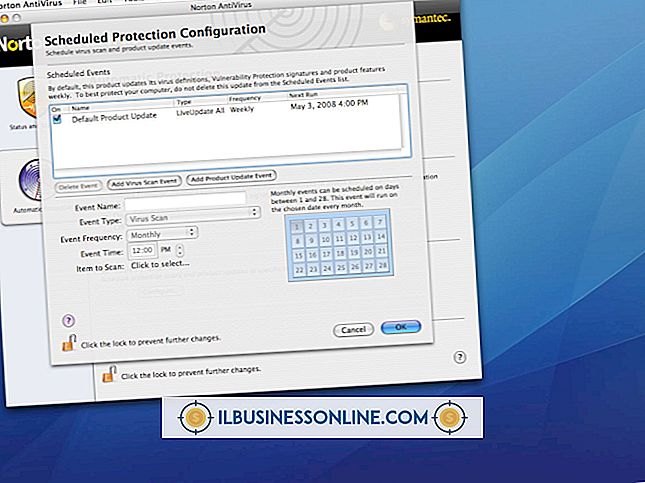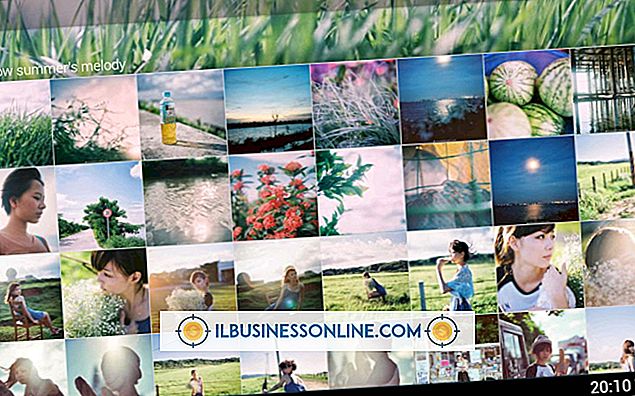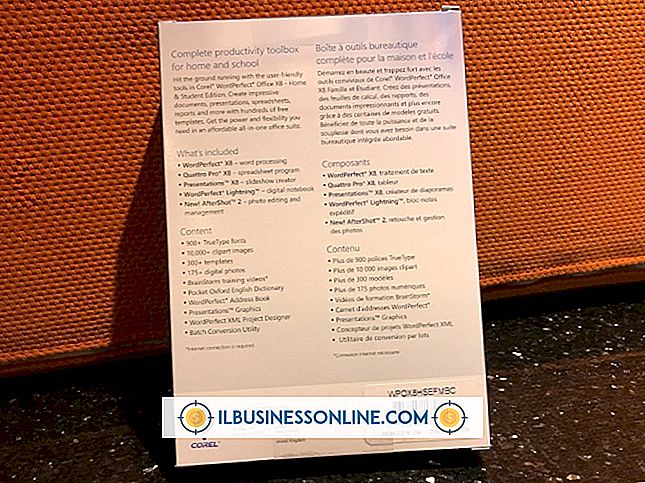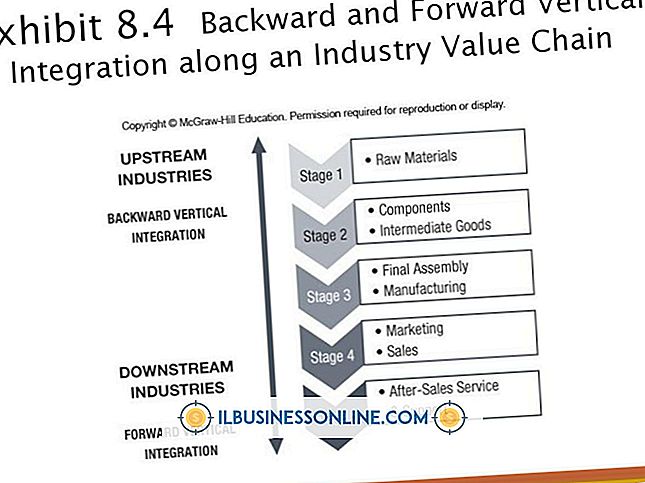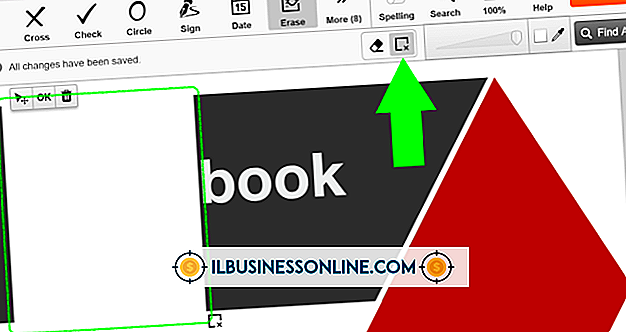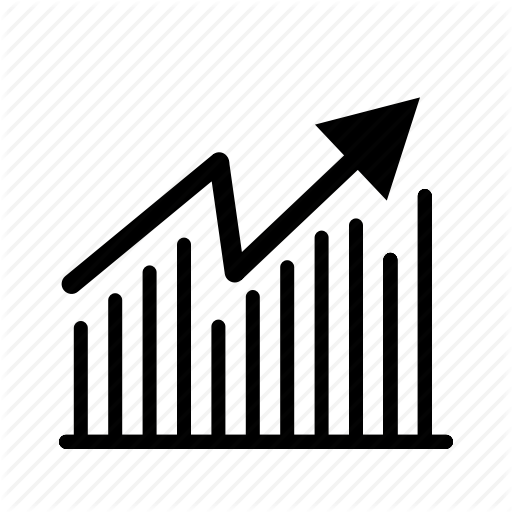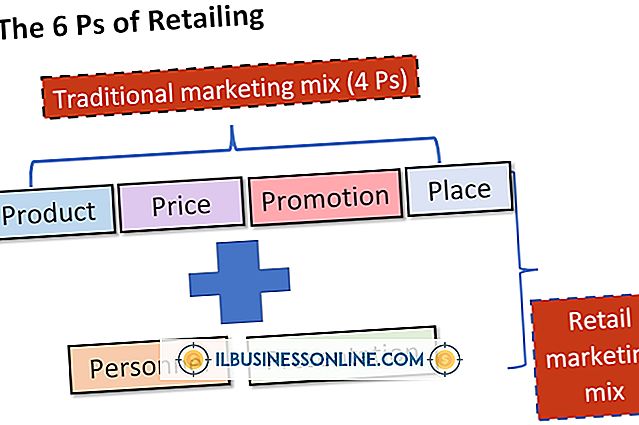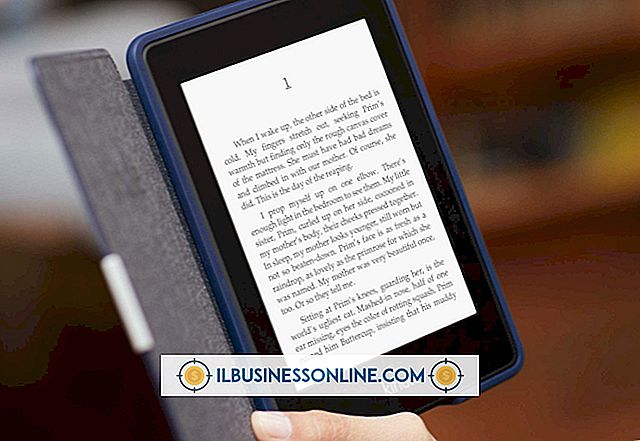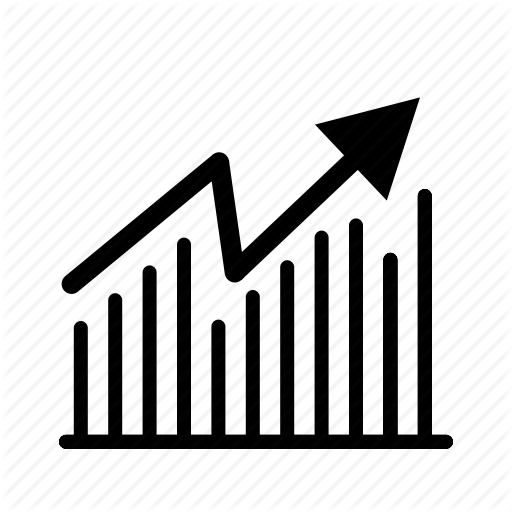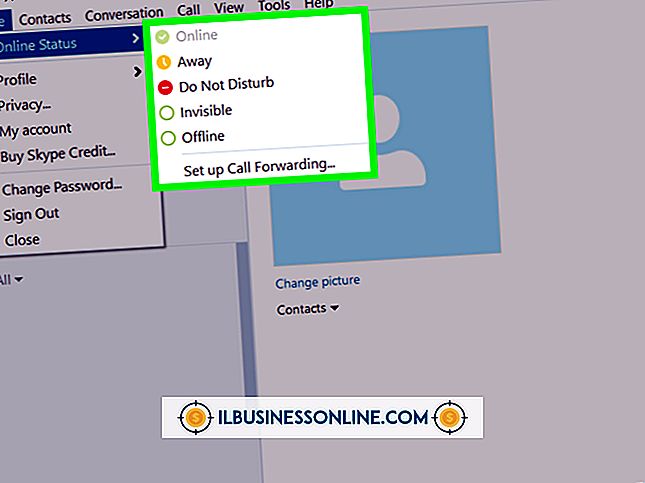วิธีดาวน์โหลดปุ่ม Pinterest

Pinterest ช่วยให้คุณสามารถเชื่อมต่อกับลูกค้าของคุณได้หลายวิธีโดยหนึ่งในนั้นคือการนำเสนอเนื้อหาในบัญชี Pinterest ที่ผู้ติดตามของคุณพบว่าน่าสนใจ การเพิ่มปุ่มปักหมุดลงในเว็บเบราว์เซอร์ของคุณช่วยให้คุณสามารถเพิ่มหรือ "ปักหมุด" เว็บไซต์หรือบล็อกโดยตรงจากเบราว์เซอร์ไปยังบัญชี Pinterest ของคุณ การดาวน์โหลดปุ่ม Pin It ไปยังเบราว์เซอร์ของคุณนั้นแตกต่างกันไปตามเบราว์เซอร์ที่คุณใช้ - Google Chrome ใช้วิธีการดาวน์โหลดปุ่มต่างจากเบราว์เซอร์อินเทอร์เน็ตอื่น ๆ เช่น Firefox, Internet Explorer หรือ Safari
โครเมียม
1
ไปที่หน้าร้านค้า Pinterest ใน Chrome เว็บสโตร์ (ดูแหล่งข้อมูล)
2
คลิกปุ่ม "เพิ่มลงใน Chrome" ที่มุมขวาบนของหน้าต่าง
3
คลิก "เพิ่ม" ในกล่องยืนยันส่วนขยายใหม่เพื่อเพิ่มปุ่ม Pin It ไปยัง Google Chrome
4
คลิกที่ไอคอน "P" สีแดงทางด้านขวาของแถบที่อยู่ Chrome ของคุณเพื่อตรึงเว็บไซต์ปัจจุบันกับบัญชี Pinterest ของคุณ
เบราว์เซอร์อินเทอร์เน็ตอื่น ๆ
1
นำทางไปยังหน้าสารพัด Pinterest ในเว็บเบราว์เซอร์ของคุณ (ลิงค์ในแหล่งข้อมูล)
2
ลากปุ่ม "ปักหมุด" สีแดงที่อยู่ในส่วน "ปุ่มปักหมุด" ไปยังแถบบุ๊กมาร์กของเบราว์เซอร์ของคุณ
3
คลิกบุ๊กมาร์ก "ปักหมุด" ในแถบบุ๊กมาร์กของเบราว์เซอร์เพื่อปักหมุดเว็บไซต์ปัจจุบันกับบัญชี Pinterest ของคุณ
ปลาย
- Pinterest จัดเตรียมวิดีโอแนะนำวิธีเพิ่มปุ่ม Pin It สำหรับเบราว์เซอร์ทั้งสี่ต่อไปนี้: Chrome, Firefox, Internet Explorer และ Safari (ดูแหล่งข้อมูล)